
Tartalomjegyzék:
- Szerző John Day [email protected].
- Public 2024-01-30 09:42.
- Utoljára módosítva 2025-01-23 14:48.



Ebben az utasításban megtanulja, hogyan kell használni az Arduino ATMEGA328 mikrokontroller chipet önálló mikrovezérlőként.
Csak 2 dollárba kerülnek, ugyanazt tehetik, mint az Arduino, és rendkívül kicsivé teszik a projekteket.
Kitérünk a csapok elrendezésére, arra, hogyan kell felkészíteni az Arduino szoftverre egy rendszerbetöltő írásával, és hogyan kell feltölteni a vázlatokat.
Nézze meg ennek az oktatóanyagnak a többi részét, hogy megtudja, hogyan teheti Arduino projektjeit pillanatok alatt kisebbé és olcsóbbá.
1. lépés: Alkatrészlista
1 Arduino
1 ATMEGA328P-PU chip. Itt kaptam az enyémet:
Kenyeretábla
Vezetékek
Opcionális: LED és 330 ohmos ellenállás a teszteléshez
2. lépés: Töltse le és telepítse a könyvtárat
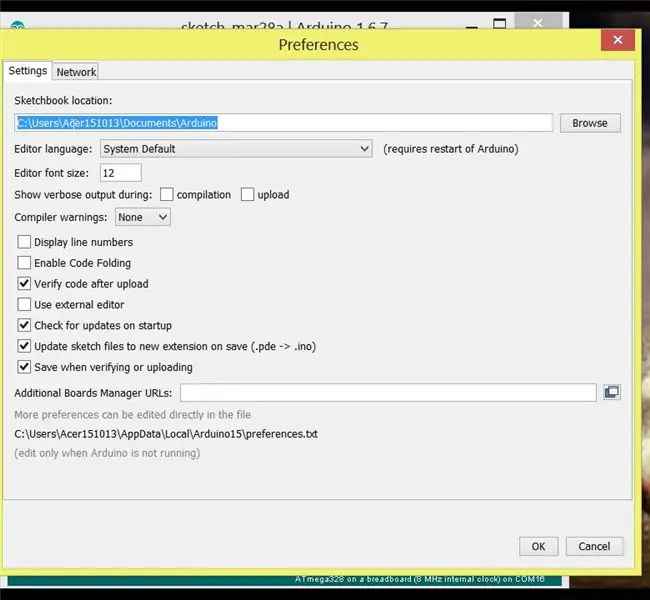
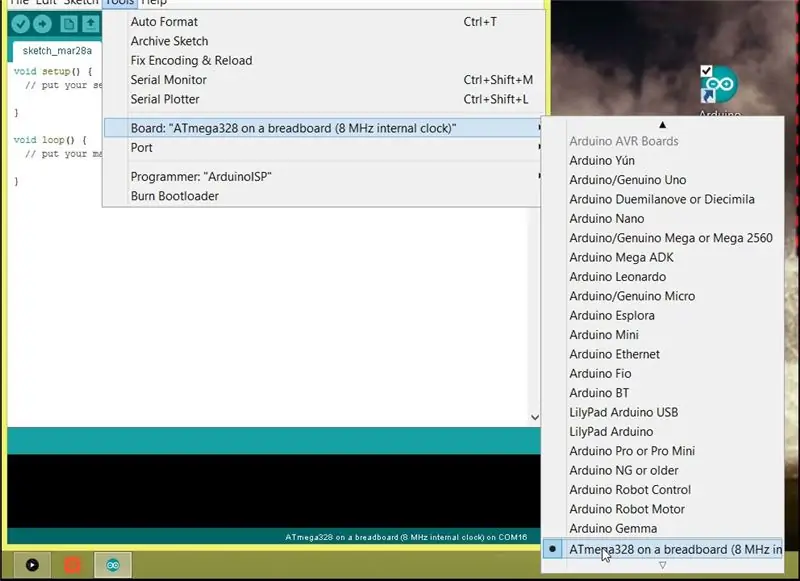
Az Arduino kártya alapfelszereltsége egy 16 MHz -es külső oszcillátor.
Nincs igazán szükségünk erre a 16 MHz-es oszcillátorra, mivel az ATMEGA328P-PU 8 MHz-es oszcillátorral rendelkezik.
Annak érdekében, hogy ez a chip önálló mikrovezérlőként működjön 8 MHz-en, le kell töltenünk és telepítenünk kell egy könyvtárat az Arduino környezetünkhöz.
Ehhez kattintson az Arduino verziójának megfelelő linkre a zip fájl letöltéséhez.
1-6-x.zip, 1-5-x.zip vagy 1-0-x.zip evő lesz
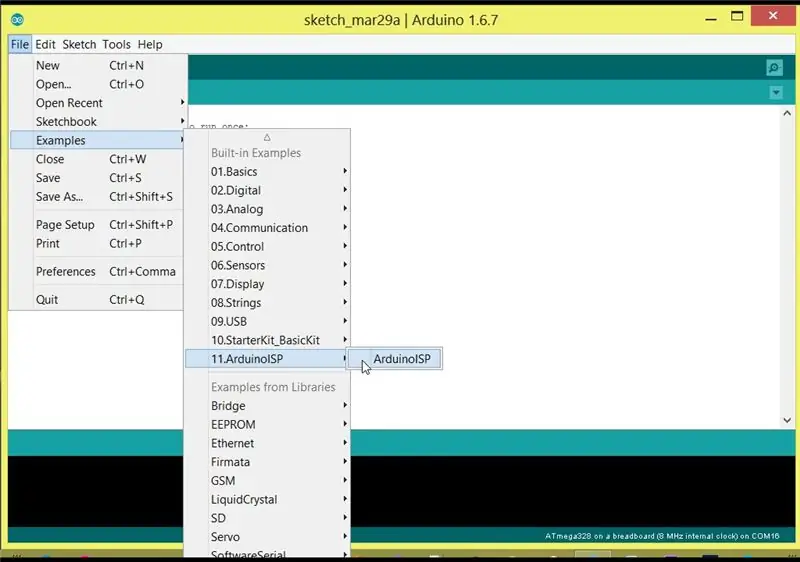
Ezután meg kell találnunk az Arduino vázlatfüzet mappát a Fájl → Beállítások → „Vázlatfüzet helye” elemre kattintva. Az én esetemben „C: / Users / tomtomheylen / Documents / Arduino” ez az Ön esetében más lehet.
Másolja ki a helyet, és lépjen a „ez a számítógép” elemre, illessze be a sávba, és nyomja meg az enter billentyűt.
Ha „hardver” nevű mappát lát, nyissa meg.
Ha nem, akkor hozzon létre egy új mappát „hardver” néven a jobb egérgombbal, és válassza az „új → mappa” lehetőséget, és írja be a „hardver” parancsot. Most nyisd ki.
Mozgassa a kenyeretábla mappát a zip archívumból a „hardver” mappába.
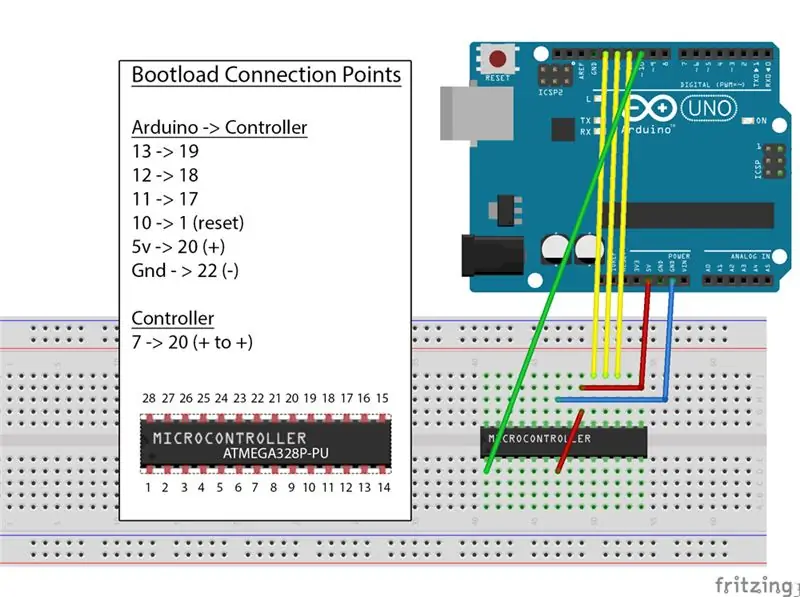
Indítsa újra az Arduino IDE -t, és lépjen az „Eszközök → tábla” pontra.
Ha minden rendben van, akkor az „Atmega 328 on a breadboard (8MHz belső óra)” listában kell látnia.
A legnehezebb rész már elkészült, szóval szórakozzunk az ATMEGA328 szivattyúzási életében.
3. lépés: Írja be a rendszerbetöltőt
Ezek az ATMEGA328 mikrovezérlő chipek általában üresek. Ahhoz, hogy az Arduino IDE -vel dolgozhassanak, tennünk kell valamit, amit úgy hívunk, hogy „bootloader írása”. Ez egy apró kód, amit a chipre írunk, így megérti az Arduino szoftvert.
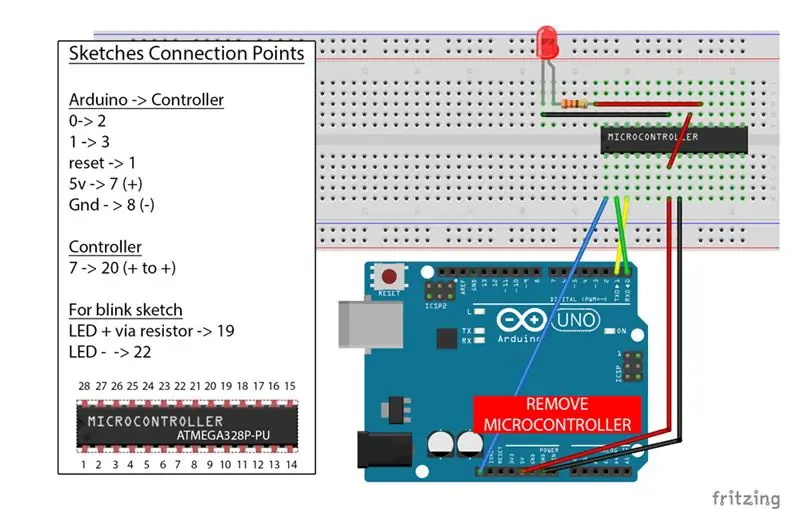
Ehhez csatlakoztassa az Arduino -t a számítógéphez, és lépjen a „Fájl → példák → ArduinoIsp” menüpontra, és válassza az „Arduino Isp” lehetőséget. Töltse fel ezt a vázlatot az Arduino készülékére, és válassza le a számítógépről.
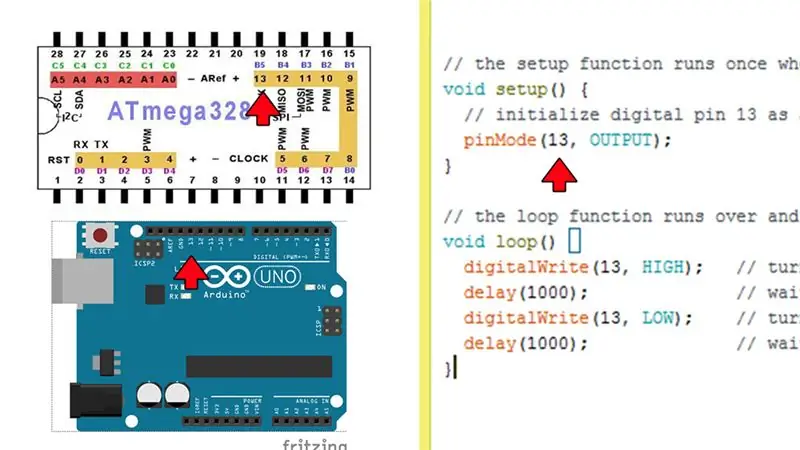
Ezután csatlakoztassuk az Arduino -t az ATMEGA328 -hoz, amint az a képen látható.
Jegyezze fel a chipen lévő félkört. Győződjön meg arról, hogy a megfelelő oldalon van.
Most csatlakoztassa az Arduino -t, és az Arduino IDE -ben lépjen az „eszközök → Programozó” menübe, és válassza az „Arduino mint internetszolgáltató” lehetőséget.
Ezután lépjen az „Eszközök → tábla” menüpontra, és válassza az „Atmega 328 egy kenyértáblán (8 MHz -es belső óra)” lehetőséget.
Most lépjen az eszközökhöz, és válassza a „Burn Bootloader” lehetőséget.
A rendszerbetöltő égett, és a chip kész a vázlatok feltöltésére!
Ha hibaüzenetet kap, húzza ki az Arduino csatlakozóját, és ismételje meg az előző lépéseket.
4. lépés: Vázlatok feltöltése
A vázlat feltöltéséhez el kell távolítania az ATMEGA328 chipet az Arduino tábláról, és a képen látható módon kell csatlakoznia a kenyérpulthoz.
Ehhez használhat USB -soros programozót is, például az FT232RL -t. Készítettem egy mini -útmutatót erről:
Csatlakoztattam egy LED -et ellenállással a táblán, hogy teszteljem a villogó vázlatot.
Az alábbiakban bemutatjuk, hogyan lehet ezt a képet használni a tű elrendezéséhez.
Például, ha inicializálja a 13 -as érintkezőt az IDE -ben, akkor az az Arduino táblán a 13 -as vagy az ATMEGA328 chip 19 -es érintkezőjét jelenti.
Gratulálok, sikerült! Most elkezdheti forrasztani a saját kicsinyített Arduino projektjeit a semmiért.
5. lépés: Néhány hasznos tipp

Azzal fejezem be ezt a tanulságosat, hogy adok még néhány hasznos tippet:
Ha forraszt egy projektet, akkor 28 tűs DIP aljzatot kell használnia, és a projekt forrasztása után hozzá kell adnia az ATMEGA328 -at.
Itt kaptam az enyémet
Jó gyakorlat, ha forrasztunk néhány malevor női fejlécet a 3 első lábhoz, így szükség esetén továbbra is módosíthatjuk vagy feltölthetjük a vázlatokat.
Ha a mikrovezérlő furcsán viselkedik, akkor 10 és 100 uf közötti kondenzátort adhat hozzá a + és -közé.
A chip megrendelésekor győződjön meg arról, hogy az ATMEGA328P-PU.
6. lépés: Utolsó megjegyzés
Tetszett ez az oktatható, kattintson a Kedvencek gombra, és iratkozzon fel.
Nézze meg a "Hogyan javíthatom a kínai Arduino klónokat" utasítást is.
Találkozunk a következő Instructable -ben.
Kösz, Tom Heylen
Facebook:
Adományozzon, hogy segítsen folytatni ezt a munkát:
Ajánlott:
Teljes körű útmutató az SMD forrasztásához: 5 lépés (képekkel)

Teljes körű kezdő kézikönyv az SMD forrasztáshoz: Rendben, így a forrasztás meglehetősen egyszerű az átmenő lyukú alkatrészeknél, de van idő, amikor aprócska kell lenni *illessze be az ant-man hivatkozást itt *, és a TH forrasztáshoz tanult készségek nem Üdvözöljük a… világában
Nagyon kicsi USB -lámpa: 5 lépés

Nagyon kicsi USB -lámpa: Üdv készítő társak! Ma megtanulja, hogyan kell felépíteni egy nagyon kicsi USB zseblámpát, amelyet USB tápegységekkel lehet használni, vagy fali töltőhöz csatlakoztatva kis éjszakai fényt lehet létrehozni. Ez egy nagyon gyors felépítés, és csak körülbelül 10 percet vesz igénybe
Professzionális nyomtatott áramköri lap készítése: a teljes útmutató: 10 lépés (képekkel)

Hogyan készítsünk professzionális nyomtatott áramköri lapot: a teljes útmutató: Üdv mindenkinek, ma megmutatom, hogyan lehet professzionális NYÁK -t készíteni az elektronikus projektek javítása érdekében. Kezdjük
Nagyon kicsi robot készítése: Készítse el a világ legkisebb kerekes robotját fogóval: 9 lépés (képekkel)

Nagyon kicsi robot építése: Készítse el a világ legkisebb kerekes robotját fogóval: Építsen egy 1/20 köbméteres robotot egy fogóval, amely képes felvenni és mozgatni apró tárgyakat. Picaxe mikrokontroller vezérli. Ezen a ponton úgy gondolom, hogy ez lehet a világ legkisebb kerekes robotja megfogóval. Ez kétségtelenül ch
Gitárerősítő dönthető állvány - "afrikai szék" - egyszerű, kicsi, erős, könnyű, ingyenes vagy valódi olcsó: 9 lépés

Gitárerősítő billenthető állvány - "afrikai szék" kialakítás - Egyszerű, kicsi, erős, könnyű, ingyenes vagy valódi olcsó: Gitárerősítő dönthető állvány - túl könnyű - egyszerű, kicsi, erős, ingyenes vagy valódi olcsó. Minden méretű erősítőhöz, még nagy szekrényekhez is, külön fejjel. Csak készítsen olyan méretű táblákat és csöveket, amelyekre szüksége van szinte minden kívánt berendezéshez
